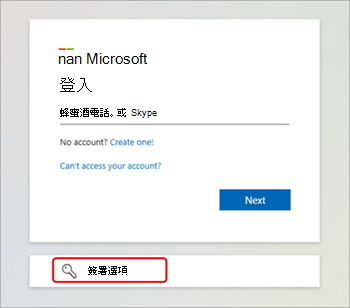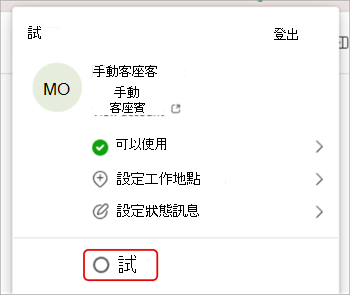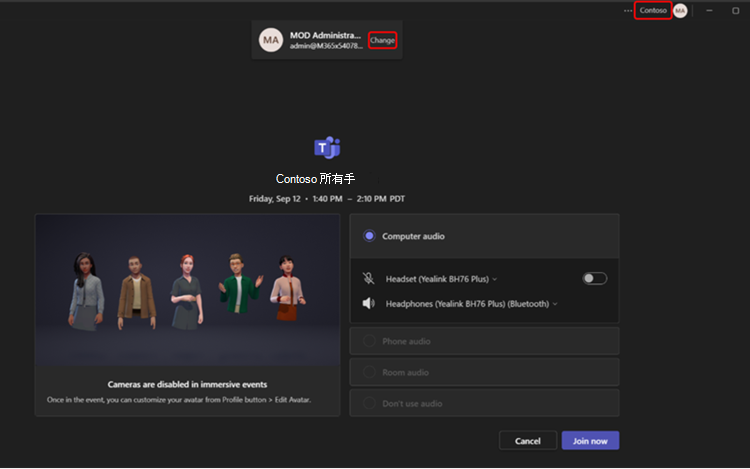加入組織外部的 Microsoft Teams 會議或活動
透過加入組織外部的 Microsoft Teams 會議和活動,跨公司和部門共同作業。 無論您的存取層級或組織隸屬關係如何,都可以透過訪客、外部或從不同帳戶加入來確保流暢的體驗。
附註: 視系統管理原則、事件類型或事件設定而定,可能不支援外部或匿名加入。
以來賓身分加入
來賓是屬於與會議召集人不同的組織,但已受到該組織管理員邀請擁有來賓存取權的人員。
兌換您的訪客帳戶
若要以訪客身分加入其他組織的會議,您必須先兌換您的訪客帳戶。 通常,兌換訪客存取權是兩個步驟的程序:首先,另一個組織將邀請您成為訪客。 接下來,您將收到一封電子郵件邀請,您可以在其中接受存取權限。
登入您的訪客帳戶
若要登入您的訪客帳戶:
-
啟動新的 Edge InPrivate 視窗,然後導覽至 Teams 登入頁面。
-
在 Teams 登入頁面上,選取 [登入選項]
-
選取 [登入組織]。
-
輸入其他組織的網域名稱:
-
若要尋找網域名稱,請開啟您的訪客邀請電子郵件,然後尋找「網域」旁邊的網域名稱。 您也可以在寄件者電子郵件地址的 @ 符號後面找到網域名稱。
-
-
輸入您的訪客帳戶的登入資訊。
-
選取 [ 接受 ] 以核准許可權。
-
允許 Teams 完成登入。
-
關閉瀏覽器視窗。
以訪客身分加入會議或活動
若要以訪客身分加入會議或活動:
-
使用您的來賓帳戶登入桌面版 Teams。
-
選擇您的個人資料圖片以開啟您的客戶經理。
-
若要切換組織,請選取顯示您要切換至的組織的選項。 下列範例示範如何切換至 TEST 組織。
-
切換組織之後,請選取 Teams 中的行事曆。
-
選取您要加入的會議或活動。
-
在預先加入畫面上,請確定視窗頂端顯示正確的網域名稱。
-
如果您在 Teams 視窗的右上角沒有看到正確的網域名稱,請選取預先加入畫面頂端的 [變更] 以選擇正確的組織。 訪客組織旁邊會有一個公事包圖示
-
如果您在選取 [變更] 並已兌換來賓帳戶時沒有看到多個網域選項,請結束並重新啟動 Teams。
-
-
選取 [立即加入]。
外部加入
若要在外部加入 Teams 會議,請從會議邀請電子郵件中的會議連結加入。 從那裡,選擇從瀏覽器或桌面版 Teams 應用程式加入會議。
若要深入了解,請參閱 加入 Microsoft Teams 中的會議。
匿名加入或從其他帳戶加入
若要從其他帳戶加入 Teams 會議:
-
在 Teams 行事曆中選取會議。
-
選取 [加入]。
-
選取會議預先加入畫面頂端的 變更 。
-
選取您要加入會議的帳戶。
-
如果您沒有看到要加入的帳戶,請選取 [ 新增其他帳戶]。 然後,新增現有帳戶,或選取 [ 建立] 或使用其他帳戶來建立或登入新帳戶。
-
-
選取 加入以 進入會議。
若要匿名加入 Teams 會議:
-
在 Teams 行事曆中選取會議。
-
選取 [加入]。
-
選取會議預先加入畫面頂端的 變更 。
-
選取 [加入而不登入]。
-
在預先加入畫面的頂端輸入您的姓名。
-
選取 加入以 進入會議。